
Teknologi.id - Salah satu fitur di aplikasi berbagi foto dan video Instagram yang paling sering digunakan ialah Instastory. Sejak kemunculannya pada 2016 lalu, fitur Instastory semakin populer dan bahkan mampu mengungguli aplikasi yang menawarkan fitur serupa, yakni Snapchat.
Hal itu tak lepas dari berbagai inovasi dan fitur-fitur baru yang disediakan Instagram pada fitur andalannya tersebut. Salah satunya yang tengah tren belakangan ini adalah fitur filter AR (Augmented Reality) di Instastory. Banyaknya ragam filter AR yang bisa digunakan mampu membuat Instastory pengguna jadi semakin kece dan menarik.
Menariknya, saat ini Instagram memungkinkan para pengguna untuk membuat filter AR-nya sendiri. Berbekal aplikasi Spark AR Studio, kini kamu bisa membuat aneka filter AR sesuai keinginanmu dan membagikannya untuk seluruh pengguna Instagram. Bagaimana caranya?
Baca juga: Cara Hide Akun Instagram Agar Tak Bisa Dilihat Orang lain
Cara Membuat Filter AR Instagram Menggunakan Spark AR Studio
1. Unduh Aplikasi Spark AR Studio

Unduh aplikasi Spark AR di sini. Aplikasi Spark AR Studio bisa digunakan pada komputer dan laptop dengan sistem operasi Windows 10 dan macOS Mojave 10.14 atau yang lebih tinggi.
Setelah terunduh langsung install di komputer atau laptopmu. Buka aplikasi dan login menggunakan akun Facebook yang terhubung dengan Instagram
2. Siapkan Objek
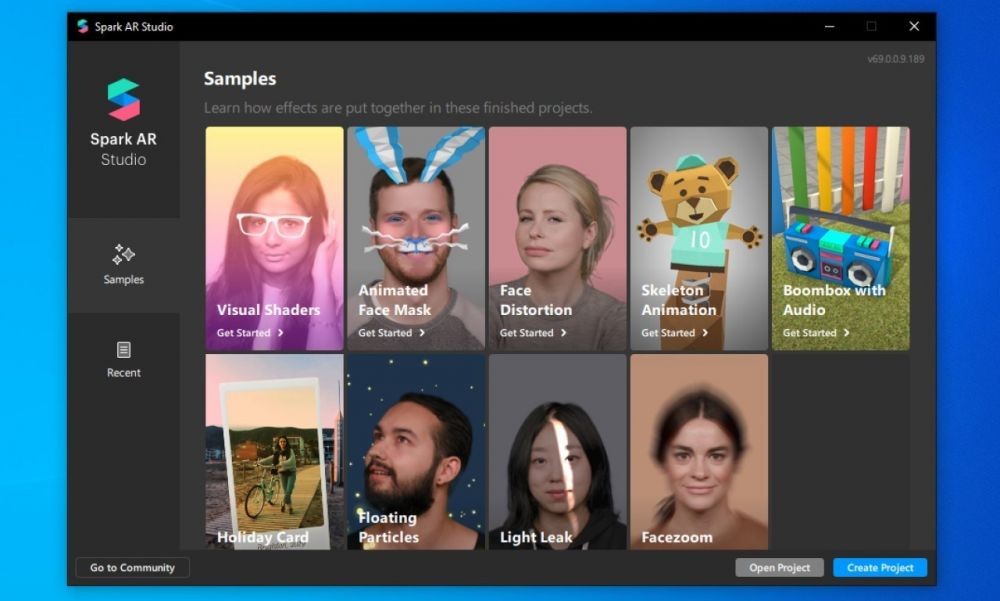
Siapkan objek-objek yang dibutuhkan dengan format PNG tanpa latar belakang.Sesuaikan objek dengan filter yang akan kamu buat.
Misalnya, jika kamu ingin menambahkan flower crown, kamu harus menyiapkan mahkota bunga tersebut. Jika kamu ingin menambahkan topeng atau makeup, siapkan terlebih dahulu. Kamu bisa memodifikasinya melalui Photoshop, Adobe Illustrator, atau aplikasi lainnya. Jika sudah, masuklah ke Spark AR Studio klik Create Project.
Baca juga: Cara Mengatasi Tidak Bisa Upload Foto dan Video di Instagram
3. Masukkan Objek pada Filter
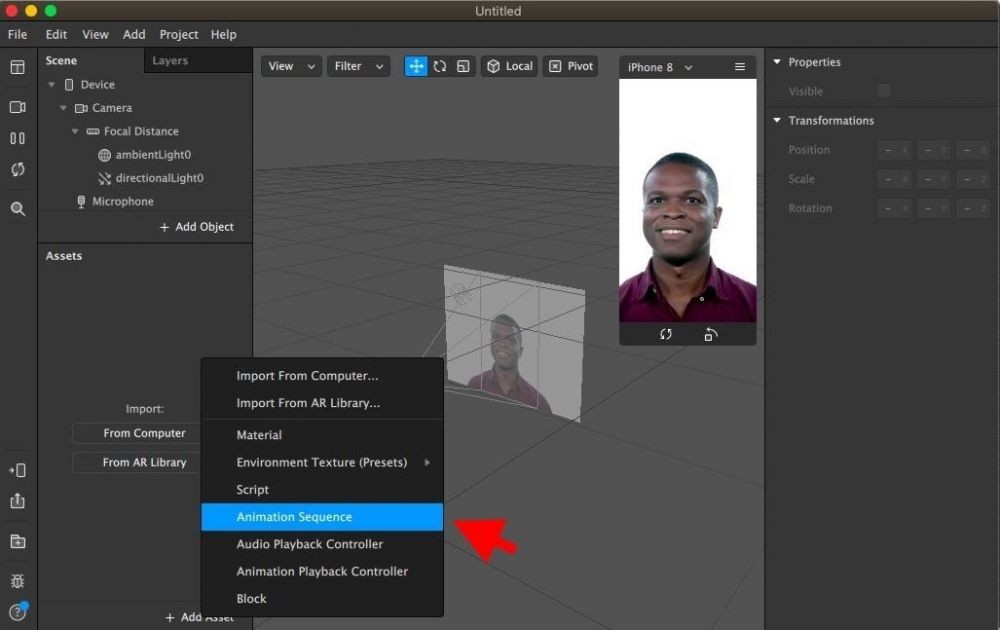
Setelah objek selesai disiapkan, saatnya memasukan objek tersebut pada filter yang akan dibuat. Berikut ini caranya:
- Lihatlah panel sebelah kiri bawah
- Klik + Add Asset pada panel Assets
- Klik Animation Sequence kemudian berikan nama pada layer tersebut
- Klik Choose File pada panel sebelah kanan
- Masukkan objek-objek yang ingin kamu tambahkan dari PC;
4. Tambahkan Face Tracker
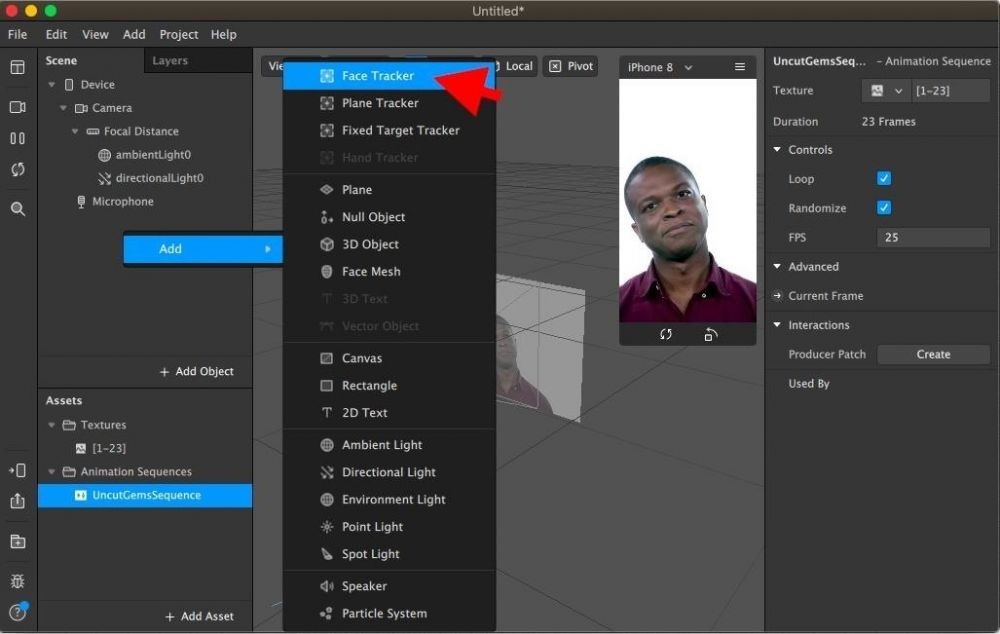
Face Tracker berguna agar filter buatanmu nantinya bisa digunakan oleh semua orang. Begini caranya:
- Klik kanan di bagian manapun pada panel Scene
- Klik Add, kemudian pilih Face Tracker
- Selanjutnya klik kanan pada “faceTracker0”
- Klik Add dan pilih Plane, berikan nama
- Kamu akan melihat preview-nya pada bidang kerjamu
Plane adalah tempat di mana objek yang kamu gunakan akan tampak pada wajah para pengguna. Maka dari itu penting untuk mengatur tempatnya. Untuk melakukannya, ikuti langkah berikut ini:
- Klik pada Plane yang telah kamu buat di panel Scene
- Setelah itu klik tanda Pause di menu sebelah kiri
- Kamu bisa menggerakkan Plane hingga berada di tempat yang kamu inginkan. Misalnya di atas kepala, tepat di kepala, atau di pipi
- Atur juga ukuran dari Plane.
5. Beri Tekstur Plane
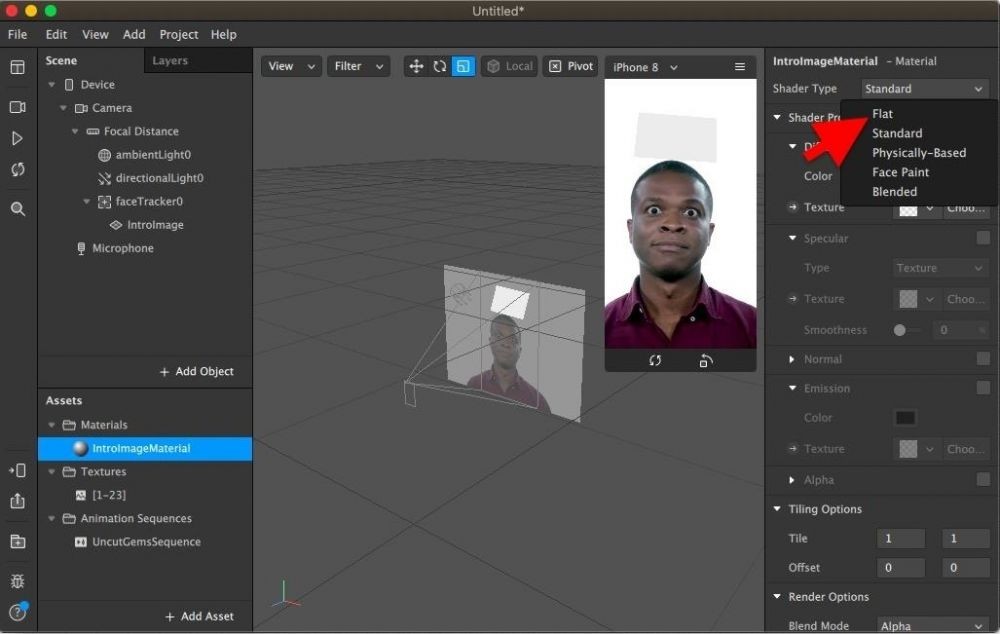 Foto: Gadget Hacks
Foto: Gadget HacksLangkah berikutnya adalah menambahkan tekstur pada Plane yang telah kamu buat. Berikut ini caranya:
- Klik Plane yang telah kamu buat, kemudian pergilah ke panel sebelah kanan dan ubah Shader Type
- Sesuaikan dengan apa yang kamu mau. Mulai dari Flat, Standard, Physically Based, Face Paint, atau Blended
- Lalu pada Texture, klik Choose File dan pilih gambar yang telah kamu siapkan.
6. Export Filter ke Instagram
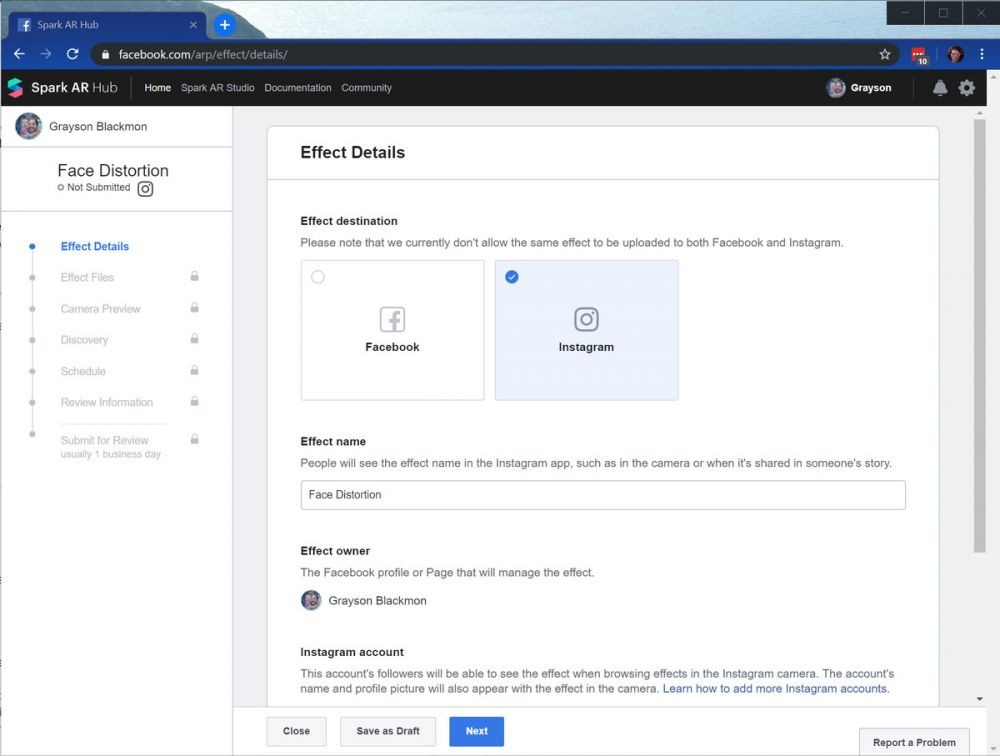
Selesai memberikan tekstur, berarti filtermu sudah selesai. Kini saatnya untuk mengekspor filter ke Instagram. Berikut ini caranya:
- Klik File, klik Export
- Pastikan kamu men-check list semua pilihan hingga warna centang berubah menjadi hijau
- Klik Export, pilih tempat menyimpan dan berikan nama
- Bukalah browser dan masuk ke www.facebook.com/sparkarhub, pastikan kamu sudah log in
- Klik tombol Upload Effect
- Pilih Instagram dan berikan nama pada filtermu, klik Next
- Pada Effect Icon, masukkan gambar yang merepresentasikan filtermu
- Centang Legal Agreement, klik Upload and Continue.
- Tunggu hingga prosesnya selesai
Filter Instagram Story buatanmu kini sudah terunggah ke Instagram. Langkah selanjutnya adalah mencoba filter tersebut. Facebook akan memberikanmu link untuk membukanya. Silakan bagikan ke teman-temanmu dan mintalah feedback dari mereka
8. Publikasi Filter
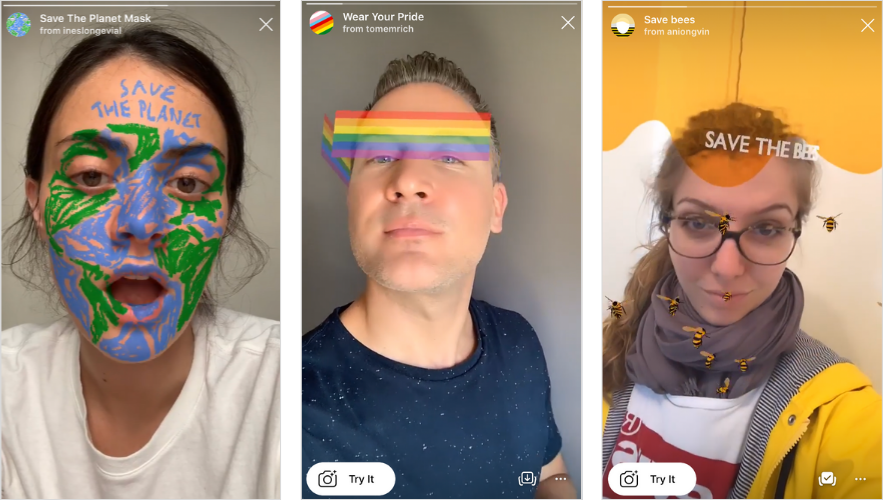
Selesai melakukan uji coba terhadap teman-temanmu, kini saatnya untuk mempublikasinnya di Instagram. Dari laman preview, kamu hanya perlu klik Next Steps. Kemudian pilih kategori yang sesuai untuk menggambarkannya.
Setelah itu klik next hingga kamu sampai ke laman terakhir, klik Submit for Review. Nah, sekarang kamu hanya perlu menunggu persetujuan dari Instagram. Terkadang proses persetujuan ini membutuhkan waktu tunggu 1 hari atau kadang lebih.
Itulah cara membuat filter Instagram sendiri menggunakan aplikasi Spark AR Studio, meski cukup panjang namun sebenarnya cara ini cukup mudah. Selamat mencoba!
(dwk)

Tinggalkan Komentar